Easy Saveをインポートした状態から始めます。
暗号化設定
インポートが完了すると WindowにEasy Save3が追加されました。

Settingsタブから設定します。
Encryption:AES
Encryption Password:任意の文字列を入力します。デフォルトではpasswordになっています。
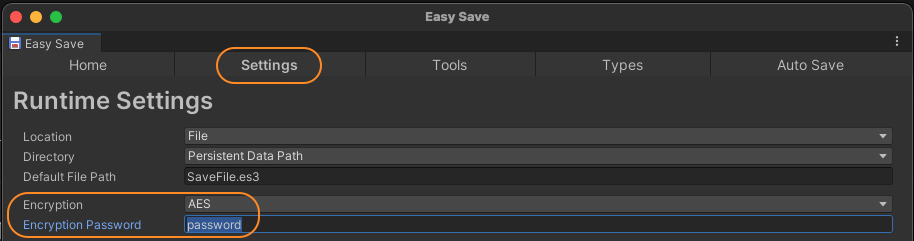
データを保存する
セーブ:ES3.Save<int>(“任意の文字列”, int型の変数);
ロード:int 変数名 = ES3.Load<int>(“任意の文字列”);
* intをstringやboolにすると、その型の値を保存します。
ボタンを押した回数を保存してみます。

Countボタン用のスクリプトを作成します。ボタンを押すたびに、Countを1増やします。
using System.Collections;
using System.Collections.Generic;
using UnityEngine;
using UnityEngine.UI;
public class NumberOfTimes : MonoBehaviour
{
public Text targetTxt;
private int count;
//ゲーム開始時にデータを読み込み
private void Start()
{
//データがない時、データを作成
if (!ES3.KeyExists("saveCount"))
ES3.Save<int>("saveCount", 0);
//データを読み込み
count = ES3.Load<int>("saveCount");
targetTxt.text = count.ToString();
}
//ボタンを押した時、カウントを増やす
public void Count()
{
count++;
targetTxt.text = count.ToString();
}
//ゲーム終了時にデータを保存
private void OnApplicationQuit()
{
ES3.Save<int>("saveCount",count);
}
}
起動するたびに保存したデータが読み出されます。
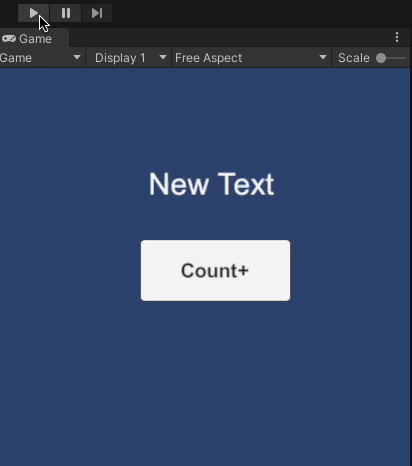
保存したデータを消す
Window → Easy Save3でウィンドウを開きます。

ToolsタブからClear Parsistent Data Path を選択して、データを削除できます。



コメント